-




 를 클릭합니다. 찾기
를 클릭합니다. 찾기
- PLC 데이터베이스 파일 편집기 도구를 클릭합니다.
- PLC 데이터베이스 파일 편집기 대화상자의 PLC 선택 리스트에서 PLC를 강조 표시하고 새 모듈을 클릭합니다.
- 새 모듈 대화상자에서 다음을 지정합니다.
- 제조업체: Allen-Bradley
- 시리즈: 1746
- 시리즈 유형: Discrete Input
- 코드(카탈로그 번호): 1746-IA9
- 터미널 수: 9
기본적으로 PLC 모듈을 작성할 때 새 모듈 대화상자에 정의된 터미널의 수만큼 빈 터미널 유형 필드가 PLC 데이터베이스 파일 편집기에 나열됩니다.
- 주소 지정 가능 점: 8
- 확인을 클릭합니다.
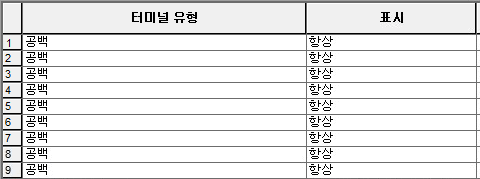
이제 터미널 9개, 주소 지정 가능 입출력 점 8개가 포함된 새 빈 입력 모듈이 작성되었습니다. 이제 모듈의 각 터미널에 대해 몇 가지 정보를 정의해야 합니다. 이때 가장 중요한 정보는 AutoCAD Electrical 도구 세트에서 모듈을 작성할 때 함께 스택해야 하는 기호입니다. 일반적으로 모듈의 최상위 기호는 최종 기호에 한 번만 표시되어야 하는 모듈 관련 기본 정보를 제공할 수 있어야 하므로 다른 기호와는 조금 차이가 납니다.
터미널 유형 지정
- PLC 데이터베이스 파일 편집기 대화상자에서 터미널 유형 1을 마우스 오른쪽 버튼으로 클릭하고 상황에 맞는 메뉴에서 터미널 편집을 선택합니다.
터미널 정보 선택 대화상자가 표시됩니다. 맨 위 기호에는 맨 위 입력, 맨 위 출력 및 맨 위 터미널의 세 가지 범주가 있습니다. 맨 위 입력 및 맨 위 출력은 주소를 지정할 수 있는 터미널이지만 맨 위 터미널 범주는 주소를 지정할 수 없는 터미널로 구성됩니다.
- 터미널 정보 선택 대화상자에서 맨 위 입력을 선택합니다.
해당 범주에 대해 사용 가능한 터미널이 최근에 사용된 터미널과 함께 표시됩니다. 표시된 각 터미널은 조금씩 다릅니다. 입력 와이어 연결 터미널이 표시되거나, 입력 터미널과 출력 터미널이 모두 표시되거나, 와이어 연결이 표시되지 않을 수 있습니다.
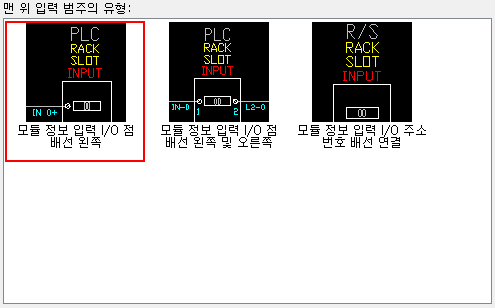
- 그림을 선택하여 모듈 정보 입력 I/O 점 배선 왼쪽을 사용하도록 선택하고 확인을 클릭합니다.
선택한 터미널이 PLC 데이터베이스 파일 편집기 대화상자의 터미널 유형에 지정됩니다. AutoCAD Electrical 도구 세트에서 블록을 검색하여 블록이 삽입될 때 제공될 속성을 표시합니다. 일부 속성은 미리 정의된 값과 함께 제공됩니다. 이 값은 덮어쓸 수 있습니다. 터미널 유형 리스트 아래의 그리드에서 미리 정의된 해당 값을 볼 수 있습니다.
- PLC 데이터베이스 파일 편집기 대화상자에서 다음 7개의 터미널을 다중 선택하고 마우스 오른쪽 버튼을 클릭한 다음 터미널 편집을 선택합니다. 주: 마우스를 끌어 인접한 여러 필드를 선택하거나 Ctrl 키를 누른 채 인접하지 않은 여러 필드를 선택하여 편집할 여러 필드를 동시에 선택할 수 있습니다.
- 터미널 정보 선택 대화상자에서 입력 범주를 선택하고 사용 가능한 터미널을 봅니다.
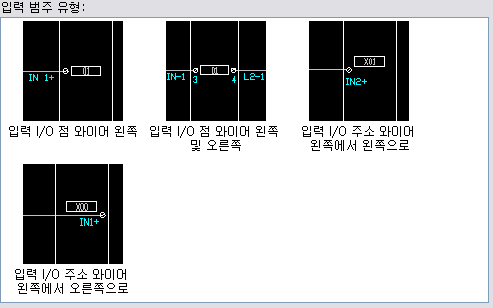
- 입력 I/O 점 배선 왼쪽 터미널을 선택하고 확인을 클릭합니다.
7개의 터미널이 동시에 모두 지정됩니다.
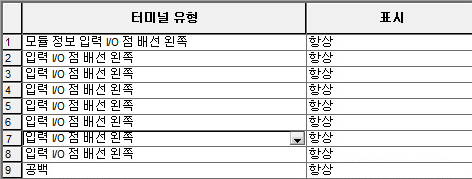
- PLC 데이터베이스 파일 편집기 대화상자에서 마지막 터미널을 마우스 오른쪽 버튼으로 클릭하고 터미널 편집을 선택합니다.
- 터미널 정보 선택 대화상자에서 터미널 범주를 선택합니다.
- 터미널 점 와이어 오른쪽 터미널을 클릭하고 확인을 클릭합니다.
터미널 정보 선택 대화상자 대신 미리 지정된 터미널 유형 드롭다운 리스트를 사용할 수도 있습니다. 터미널 유형에 대한 화살표를 클릭하고 사용 가능한 터미널 유형 리스트에서 원하는 유형을 선택합니다.
추가 터미널 정보 설정
일부 모듈에 사용하지 않는 터미널이 있을 수 있습니다. AutoCAD Electrical 도구 세트 도면에서 PLC 모듈을 구성하면 사용되지 않은/여분의 연결을 포함시킬 수 있는 선택 사항이 모듈 배치 대화상자에 제공됩니다. 이 토글을 선택하지 않은 경우 PLC 데이터베이스 파일 편집기에서 "표시: 사용하지 않은 항목 포함 시"로 표시된 모든 터미널 항목을 건너뜁니다. 이 토글을 선택한 경우 "표시: 사용하지 않은 항목 제외 시"로 표시된 모든 항목을 건너뜁니다. 이 토글을 사용하면 모듈을 융통성 있게 표시할 수 있습니다.
- PLC 데이터베이스 파일 편집기 대화상자에서 모든 터미널이 표시: 항상으로 설정되었는지 확인합니다.
- 모든 터미널이 선택적인 리프롬프트 주소: 없음으로 설정되었는지 확인합니다.
AutoCAD Electrical 도구 세트를 통해 변수 구성이 입력에서 출력으로 반전되거나 그 반대로 반전될 때 새 시작 주소 번호에 대한 프롬프트를 표시할 수 있습니다. AutoCAD Electrical 도구 세트에서 새 출력 주소에 대한 프롬프트를 다시 표시하려는 줄에서는 출력을 선택합니다. 새 입력 주소에 대한 프롬프트를 다시 표시하려면 리스트에서 입력을 선택합니다.
- PLC 모듈에서 자동 끊기에 대한 프롬프트를 표시하려면 이후 중단 열의 선택을 토글합니다.
- 입출력 및 와이어 연결 점 간격에 대한 횡선 간격을 재지정하려면 간격두기 비율 열에 값을 입력합니다.
AutoCAD Electrical 도구 세트는 PLC 모듈을 생성할 때 입출력과 와이어 연결 지점 간격에 현재 횡선 간격을 사용합니다. 간격두기 비율을 지정한 경우 AutoCAD Electrical 도구 세트는 터미널 유형 입출력 점이나 와이어 연결 항목 줄에 이 간격두기 비율 값을 표시하고 횡선 간격 비율을 사용합니다. 예를 들어, 지정된 항목이 2이면 전체 횡선 간격 대신 횡선 간격의 두 배 정도 아래에 이 점이 삽입됩니다. 값이 1.5이면 횡선 간격의 1.5배 아래에 점이 삽입됩니다. 값이 0.0이면 특정 입출력 점을 이전 점과 같은 위치에 넣습니다.
터미널 상자 치수 수정
스타일 상자 치수 대화상자에서는 PLC가 작성될 때 사용된 유형 번호를 기준으로 모듈 상자 치수(예: 간격띄우기 값 및 선 특성)를 정의합니다.
- PLC 데이터베이스 파일 편집기 대화상자에서 스타일 상자 치수를 클릭합니다.
- PLC 모듈의 그래픽 스타일로 스타일 2를 선택합니다. 스타일 1-5는 미리 정의되고 스타일 6-9는 사용자가 정의할 수 있습니다. 스타일 번호를 선택하면 PLC 모듈의 견본 부분이 표시됩니다.
약 24개의 기호(파일 이름 "HP?*.dwg" 포함, 여기서 "?"는 유형 번호)가 라이브러리 폴더의 각 스타일과 연관됩니다. 스타일을 작성하려면 기존 스타일의 기호를 사용되지 않는 스타일 번호(6-9) 중 하나에 복사하고 각 라이브러리 기호를 편집합니다.
라이브러리 폴더: C:\Users\Public\Documents\Autodesk\Acade {버전}\Libs\{라이브러리}\
- 선택한 스타일의 모듈 상자 치수를 지정합니다.
이 값은 모듈을 둘러싸고 있는 직사각형의 오른쪽, 왼쪽, 위쪽 및 아래쪽 간격띄우기를 설정합니다. 선택적 맨 위 분할과 맨 아래 분할은 분할된 모듈에 대한 간격띄우기를 지정합니다. 맨 위 분할은 분할된 모듈의 위쪽에 대한 간격띄우기를 지정하고, 맨 아래 분할은 분할된 모듈의 아래쪽에 대한 간격띄우기를 지정합니다. 값을 입력하지 않으면 직사각형 위쪽 및 아래쪽 값이 사용됩니다.
- 상자를 구성하는 선의 모든 특성을 지정합니다. 특성 필드를 사용하여 색상과 선종류를 설정할 수 있습니다. 색상을 미리 정의하려면 편집 상자에 "COLOR colorname"을 입력합니다. 선종류의 경우, 편집 상자에 "LTYPE linetypename"을 입력합니다.
- 확인을 클릭합니다.
터미널 블록 설정 수정
터미널 블록 설정 대화상자는 PLC 데이터베이스 파일 편집기에서 라이브러리 기호를 관리하는 데 사용됩니다. 리스트의 마지막 항목에 있는 상자를 클릭하여 리스트에 터미널을 추가할 수 있습니다. 리스트의 맨 아래에는 빈 항목 줄이 추가됩니다. 블록 이름을 정의하여 선택할 수 있도록 터미널 범주에 지정하고 설명을 제공한 다음 표시되는 대화상자에 사용할 비트맵을 지정해야 합니다.
리스트에는 각 터미널 유형에 대한 블록 이름, 범주, 고유한 설명 및 견본 비트맵 파일이 표시됩니다.
|
블록 이름 |
변수 PLC 블록을 작성할 때 정의됩니다. 명명 규칙에 따라 블록 파일 이름에서 세 번째 위치에는 PLC 스타일 번호가, 첫 번째 위치에는 방향이 지정됩니다. |
|
범주 |
PLC 데이터베이스 파일 편집기에서 쉽게 특정 터미널 유형을 찾는 데 사용됩니다. |
|
고유 설명 |
이 설명은 터미널 유형을 선택하는 과정에서 사용됩니다. 고유하게 유지해야 합니다. |
|
견본 비트맵 파일 |
이 파일은 터미널을 선택하기 위해 터미널 뷰를 표시하도록 PLC 데이터베이스 파일 편집기에서도 사용됩니다. 기호 및 BMP 파일은 PLC 데이터베이스 파일 편집기 외부에서 작성해야 합니다. 기호는 표준 라이브러리 검색 경로에 있고, PLC 비트맵 이미지는 PLC 데이터베이스 자체와 동일한 OS 폴더에서 유지됩니다. C:\Users\{사용자 이름}\Documents\Acade {버전}\AeData\{언어 코드}\PLC |
- PLC 데이터베이스 파일 편집기 대화상자에서 설정을 클릭합니다.
터미널 블록 설정 대화상자에는 터미널 정보 선택 대화상자에 표시된 터미널 블록의 라이브러리 기호가 나열됩니다. 행 1에는 터미널 유형 1에 대해 선택한 터미널의 블록 파일 이름과 견본 비트맵 파일이 나열됩니다.
- 다양한 그래픽 스타일 사이를 전환합니다. 선택한 스타일 및 방향에 따라 블록 이름이 업데이트됩니다. 예를 들어, 스타일 1의 수평인 블록 이름은 "HP1WA-DL"입니다. 스타일 4의 수직을 선택한 경우 블록 이름이 "VP4WA-DL"로 변경됩니다.
그래픽 스타일은 PLC 변수 선택 프로세스를 작업하는 동안 사용됩니다. 이러한 비트맵 이미지는 PLC 항목의 일반 작업 및 선택 도중에 표시되며 C:₩Program Files₩Autodesk₩AutoCAD {버전}₩Acade에 있습니다. P_STYLEx.bmp와 같이 여기에 이미 있는 동일한 파일 이름을 사용합니다. 여기서 'x'는 PLC 스타일 1-9입니다.
- DWG 보기 또는 비트맵 보기를 클릭하여 PLC 변수 기호를 표시합니다.
- 다양한 기호를 모두 본 후 취소를 클릭합니다.
터미널 속성 추가
- 터미널 리스트에서 첫 번째 터미널을 선택합니다.
블록과 연관된 속성이 미리 정의된 값과 함께 대화상자의 트리 구조 섹션 아래에 나타납니다.

LINE1의 값은 RACK %%1이고 LINE2의 값은 SLOT %%2입니다. %%1 및 %%2의 프롬프트 값은 프롬프트가 표시될 때 입력란에 입력한 값으로 채워집니다. PLC 모듈이 작성되면 래크 및 슬롯의 정적 문자가 속성에 표시됩니다. %%1에서 %%9까지 다중 프롬프트 변수가 있습니다. 터미널 블록의 모든 기존 속성에 프롬프트 문자열을 추가할 수 있습니다. 기존 속성을 사용하지 않고 추가 프롬프트를 추가하려면 블록 파일을 수정하여 Line3과 같은 추가 속성을 추가해야 합니다.
맨 위 터미널은 변수 PLC를 삽입하는 동안 프롬프트를 사용할 수 있는 유일한 기호입니다.
- TAG 속성에 대한 속성 값이 "IN-%%N"으로 표시되도록 편집합니다.
모듈 프롬프트 변수 이외에 AutoCAD Electrical 도구 세트에서는 주소 변수도 지원합니다. 모듈이 삽입되면 일부 AutoCAD Electrical 도구 세트 설정과 모듈 설정을 기반으로 PLC 입출력 주소가 계산됩니다. AutoCAD Electrical 도구 세트를 트리거하여 삽입되는 각 주소 값에 머리말이나 꼬리말을 포함시킬 수 있습니다.
%%N은 계산된 입출력 주소를 나타내고 IN-은 주소 값에 추가할 머리말입니다. 프롬프트 값을 사용할 수도 있습니다. 예를 들어, 래크 및 그룹 번호(%%1 및 %%2 프롬프트)를 각 입출력 주소 값에 영구히 인코딩하려면 날짜 파일의 각 입출력 주소 항목을 "TAGA_=%%1%%2%%N"으로 인코딩합니다.
- 속성 값에 문자 상수를 지정하려면 위의 모듈 프롬프트 및 주소 지정 예제에 표시된 것처럼 문자 상수를 변수와 결합합니다.
도면에 PLC 모듈 삽입
- 모듈 저장을 클릭하여 PLC 데이터베이스 파일에 모듈을 저장합니다.
- 종료/삽입을 클릭합니다.
PLC 변수 선택 사항 대화상자가 나타납니다.
- 확인을 클릭하여 새 PLC 모듈을 도면에 삽입합니다.
- 도면에서 삽입점을 지정합니다.
- 모듈 배치 대화상자에서 확인을 클릭합니다.
- 입출력 주소 대화상자에서 시작하는 입출력 주소를 지정하거나 빠른 선택을 사용하여 I:/00과 같은 주소를 선택합니다.
- 확인을 클릭합니다.
모듈은 다음과 같은 모양이어야 합니다. 제조업체, 카탈로그 번호 및 설명 속성은 모듈 맨 위에 표시됩니다(표시되지 않음).
